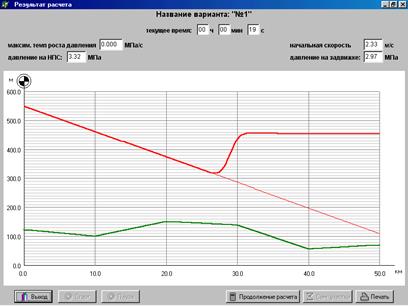|
|
Работа с программой «Гидроудар»
Компьютерная программа «Гидроудар» предназначена для расчета нестационарных (переходных) процессов на участке трубопровода, вызванных мгновенным или постепенным закрытием задвижки в конце участка. Явление, состоящее в резком увеличении давления при перекрытии трубопровода, т.е. при торможении потока, называется гидравлическим ударом. В основе данной компьютерной программы лежит теория нестационарного течения слабо сжимаемой жидкости в трубопроводе. В части 1 «Теоретического введения» изложена математическая теория этого вопроса и приведены все необходимые расчетные соотношения. Программа «Гидроудар» позволяет рассчитывать давление во всех сечениях трубопровода в текущие моменты времени, визуализировать эти давления в виде непрерывно меняющейся кривой, делающей наглядным происходящий волновой процесс. Программа позволяет получать ответы на многие технологические вопросы, возникающие у исследователей и проектировщиков, занятых прогнозом последствий смены режимов перекачки. В частности, на вопрос о предотвращении аварийных ситуаций. Отличительной особенностью и преимуществом программы является возможность существования в трубопроводе самотечных (безнапорных) участков, нахождения их числа, места расположения и степени заполнения. Окно исходных данных.В верхней части окна исходных данных программы (рис.22) расположено главное меню, которое содержит все необходимые средства для работы с программой. Все опции главного меню представляют собой опции-заголовки, открывающие доступ к выпадающим меню второго уровня. Ниже расположена панель с набором пиктографических кнопок, которые открывают быстрый доступ к наиболее важным опциям главного меню. Кроме того, все опции дублируются клавишами клавиатуры. Опция меню «Вариант/создать новый» (клавиша F3) позволяет создать новый вариант. Опция меню «Вариант/сохранить» (клавиша F4) сохраняет вариант. Опция меню «Вариант/сохранить как…» (клавиша F5) сохраняет вариант под заданным именем. Опция меню «Вариант/открыть архив» (клавиша F6) открывает архив вариантов. Опция меню «Вариант/печать» (клавиша F7) выводит на печать окно исходных данных. Опция меню «Вариант/выход» (клавиша F10) прекращает работу программы.
Рис.22.Окно исходных данных
Опция меню «Расчет/выполнение расчета» (клавиша F9) запускает вариант на выполнение. Опция меню «Расчет/просмотр результата» (клавиша F8) позволяет увидеть результат предыдущих вычислений и, при необходимости, продолжить расчет. Опция меню «Помощь/инструкция» (клавиша F1) показывает инструкцию к программе. Опция меню «Помощь/о программе» (клавиша F2) предоставляет сведения о разработчиках программы. При загрузке программы окно исходных данных содержит данные варианта, с которым пользователь работал последним. Для ввода исходных данных предназначены специальные окошки редактирования и таблица. Перемещение между окошками редактирования исходных данных осуществляется клавишей табуляции или мышью. Марки работающих насосов выбираются из списка, выпадающего по щелчку мышью по кнопке со стрелкой, расположенной в правой части соответствующего окна редактирования. Отключение насоса производится выбором пустой строки в списке марок насосов. Окно результата расчета.Запуск варианта на расчет осуществляется через главное меню окна исходных данных (выбором команды «выполнение расчета» подменю «Расчет» или щелчком мыши по соответствующей пиктографической кнопке) или клавишей F9клавиатуры. При этом программа производит проверку введенной информации на полноту и корректность. Если некорректность обнаружена, на экране появляется окно с указанием вида ошибки. В случае успешного прохождения проверок, пользователю программы предлагается ввести необходимое время счета. В ходе выполнения расчета на экране появляется окно (рис.23), содержащее текущее время счета и соответствующие этому времени данные о скорости в начальный момент времени (t=0), давлениях в начальном сечении трубопровода (на НПС) и в конечном сечении трубопровода (на задвижке), а также темп роста давления на НПС. Графический материал окна содержит профиль z(x) трубопровода (зеленая линия) и линию H(x) гидравлического уклона, отражающую падение напора на участке трубопровода (красная линия). Линия гидравлического уклона в начальный момент времени изображена тонкой линией, а в текущий момент – утолщенной линией. Все построения произведены в масштабе, поэтому по графику несложно найти напор и давление в любом сечении трубопровода в каждый расчетный момент времени.
Рис.23.Окно результата расчета Выполнение расчета может быть временно приостановлено кнопкой «Пауза», а затем вновь продолжено кнопкой «Старт». Как промежуточный, так и конечный результат расчета могут быть выведен на печать кнопкой «Печать». После окончания заданного времени счета расчет останавливается и кнопки «Старт» и «Пауза» становятся недоступны. Однако при необходимости расчет может быть продолжен нажатием кнопки «Продолжение расчета» и заданием дополнительного времени счета. Возврат в окно исходных данных осуществляется кнопкой «Выход» в левом нижнем углу окна или щелчком мыши по крестику в его «шапке». Команда «просмотр результата» подменю «Расчет» главного меню окна исходных данных (а также щелчок мыши по одноименной пиктографической кнопке или нажатие клавиши F8 клавиатуры) дает возможность в любой момент вновь вывести окно результата расчета на экран. В этом случае в окне отражается результат предыдущих вычислений, что позволяет его распечатать или продолжить расчет дальше. При внесении изменений в исходные данные варианта команда «просмотр результата» и соответствующая ей пиктографическая кнопка недоступны. Окно характеристики самотечных участков. Открывается из окна результата расчета щелчком мыши по кнопке «Сам. участки». Если самотечных участков нет, кнопка недоступна. Окно характеристики самотечных участков (рис.24, 25) содержит блокнот из двух страниц: «местонахождение» и «заполнение». На первой странице (рис.24) дается информация о координатах начала и конца каждого самотечного участка, а на второй (рис.25) – данные о степени заполнения участков. Вывод всей информации о самотечных участках на печать осуществляется щелчком мыши по кнопке «Печать» окна.
Рис.24. Страница «местонахождение» окна характеристики самотечных участков.
Рис.25. Страница «заполнение» окна характеристики самотечных участков
Окно архива данных.Все варианты с соответствующими им исходными данными и профилем трубопровода сохраняются в архиве данных. Окно архива данных (рис.7), переход к которому осуществляется из окна исходных данных (командой «открыть архив» подменю «Вариант», щелчком мыши по пиктографической кнопке с изображением картотеки или клавишей F7 клавиатуры), представляет собой список всех рабочих вариантов. Загрузка в оперативную память нужного варианта осуществляется щелчком мыши по строке с его именем и кнопке «Открыть» или двойным щелчком мыши. В архиве предусмотрена возможность переименования варианта, копирования одного варианта в другой, удаления и создания новых вариантов. Для этого предназначен ряд кнопок в правой части окна.

Не нашли, что искали? Воспользуйтесь поиском по сайту: ©2015 - 2024 stydopedia.ru Все материалы защищены законодательством РФ.
|